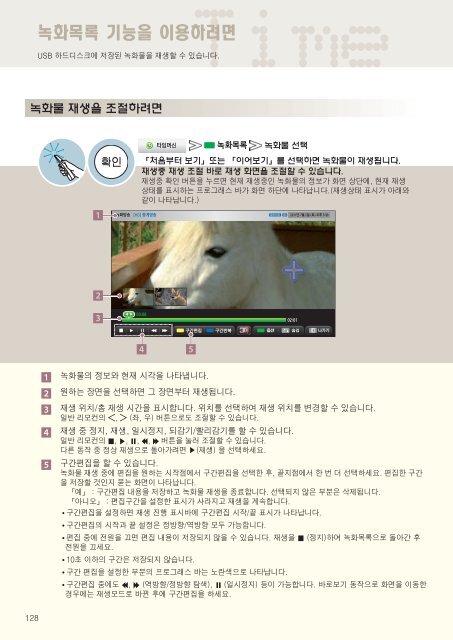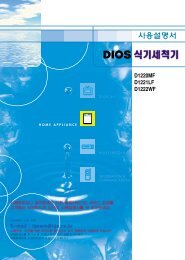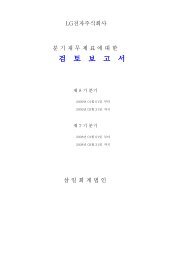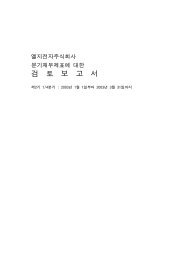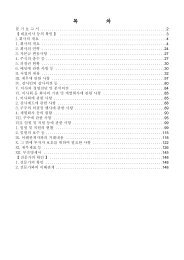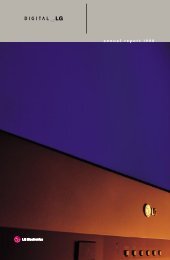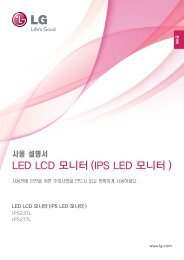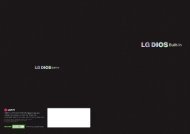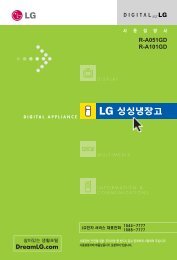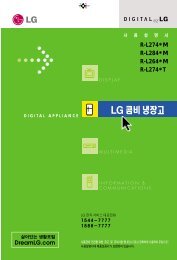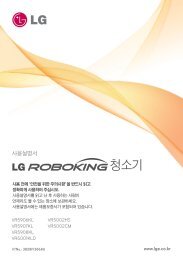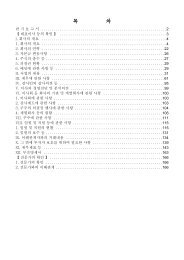You also want an ePaper? Increase the reach of your titles
YUMPU automatically turns print PDFs into web optimized ePapers that Google loves.
Time<br />
녹화목록 기능을 이용하려면<br />
USB 하드디스크에 저장된 녹화물을 재생할 수 있습니다.<br />
녹화물 재생을 조절하려면<br />
ꔅ 녹화목록<br />
녹화물 선택<br />
「처음부터 보기」또는 「이어보기」를 선택하면 녹화물이 재생됩니다.<br />
재생중 재생 조절 바로 재생 화면을 조절할 수 있습니다.<br />
재생중 확인 버튼을 누르면 현재 재생중인 녹화물의 정보가 화면 상단에, 현재 재생<br />
상태를 표시하는 프로그래스 바가 화면 하단에 나타납니다.(재생상태 표시가 아래와<br />
같이 나타납니다.)<br />
1<br />
녹화방송 [HD] 중계방송 ꜋ ꔫ 2011년 7월 2일 (토) 오후 5:30<br />
2<br />
3<br />
00:08<br />
02:01<br />
구간편집<br />
구간반복<br />
4<br />
5<br />
1<br />
2<br />
3<br />
4<br />
5<br />
녹화물의 정보와 현재 시각을 나타냅니다.<br />
원하는 장면을 선택하면 그 장면부터 재생됩니다.<br />
재생 위치/총 재생 시간을 표시합니다. 위치를 선택하여 재생 위치를 변경할 수 있습니다.<br />
일반 리모컨의 〈, 〉 (좌, 우) 버튼으로도 조절할 수 있습니다.<br />
재생 중 정지, 재생, 일시정지, 되감기/빨리감기를 할 수 있습니다.<br />
일반 리모컨의 ꕗ, ꕖ, ꕘ, ꕚ, ꕙ 버튼을 눌러 조절할 수 있습니다.<br />
다른 동작 중 정상 재생으로 돌아가려면 ▶(재생) 을 선택하세요.<br />
구간편집을 할 수 있습니다.<br />
녹화물 재생 중에 편집을 원하는 시작점에서 구간편집을 선택한 후, 끝지점에서 한 번 더 선택하세요. 편집한 구간<br />
을 저장할 것인지 묻는 화면이 나타납니다.<br />
「예」 : 구간편집 내용을 저장하고 녹화물 재생을 종료합니다. 선택되지 않은 부분은 삭제됩니다.<br />
「아니오」 : 편집구간을 설정한 표시가 사라지고 재생을 계속합니다.<br />
ꔈ구간편집을 설정하면 재생 진행 표시바에 구간편집 시작/끝 표시가 나타납니다.<br />
ꔈ구간편집의 시작과 끝 설정은 정방향/역방향 모두 가능합니다.<br />
ꔈ편집 중에 전원을 끄면 편집 내용이 저장되지 않을 수 있습니다. 재생을 ꕗ (정지)하여 녹화목록으로 돌아간 후<br />
전원을 끄세요.<br />
ꔈ10초 이하의 구간은 저장되지 않습니다.<br />
ꔈ구간 편집을 설정한 부분의 프로그래스 바는 노란색으로 나타납니다.<br />
ꔈ구간편집 중에도 ꕚ, ꕙ (역방향/정방향 탐색), ꕘ (일시정지) 등이 가능합니다. 바로보기 동작으로 화면을 이동한<br />
경우에는 재생모드로 바뀐 후에 구간편집을 하세요.<br />
128